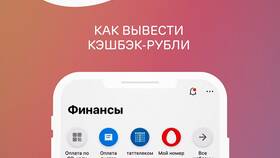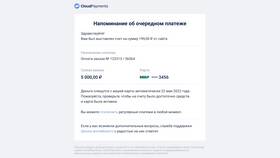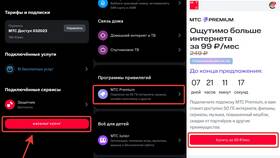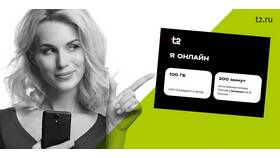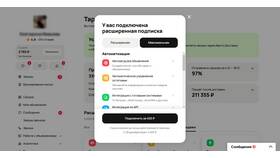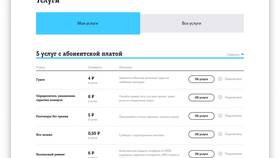- Телевизор с HDMI-входом
- Устройство-источник (ноутбук, ПК, приставка, игровая консоль)
- HDMI-кабель подходящей длины
- Адаптеры (при необходимости)
| Действие | Описание |
| Определите тип HDMI-разъема | Стандартный, Mini HDMI, Micro HDMI |
| Выберите правильный кабель | Учитывайте версию HDMI (1.4, 2.0, 2.1) |
| Подготовьте адаптеры | Если разъемы устройства и кабеля не совпадают |
- Выключите телевизор и подключаемое устройство
- Подсоедините HDMI-кабель к выходу на устройстве
- Подключите другой конец кабеля к HDMI-входу телевизора
- Убедитесь в надежности соединения
- Включите телевизор
- Выберите соответствующий HDMI-вход с помощью пульта
- Нажмите кнопку "Источник" или "Input" на пульте
- Выберите номер порта, к которому подключено устройство
| Проблема | Решение |
| Нет сигнала | Проверить подключение, попробовать другой порт |
| Нет звука | Настроить вывод звука на HDMI в системе устройства |
| Размытое изображение | Проверить разрешение в настройках устройства |
- Откройте "Параметры" → "Система" → "Дисплей"
- Выберите "Обнаружить" для поиска телевизора
- Настройте разрешение и масштабирование
- Выберите режим отображения (дублирование, расширение)
- Откройте "Системные настройки" → "Мониторы"
- Настройте разрешение и частоту обновления
- Выберите режим работы дисплеев
- При необходимости включите "Оптимизировать для"
| Функция | Описание |
| ARC (Audio Return Channel) | Передача звука с телевизора на аудиосистему |
| CEC (Consumer Electronics Control) | Управление несколькими устройствами одним пультом |
| HDMI 2.1 | Поддержка 4K/120Hz, 8K, VRR |
- Для 4K HDR - HDMI 2.0 или выше
- Для игр - HDMI 2.1 с поддержкой VRR
- Длина до 5 метров - стандартный кабель
- Длина более 5 метров - активный кабель или усилитель
Правильное подключение через HDMI обеспечит максимальное качество изображения и звука. При возникновении проблем рекомендуется проверять соединения, настройки разрешения и обновлять драйверы устройств.